Inštaluje sa bettercap na Ubuntu 18.04
Najskôr aktualizujte vyrovnávaciu pamäť úložiska balíkov vášho systému Ubuntu 18.04 LTS Bionic Beaver s týmto príkazom:
$ sudo apt-get aktualizácia
Cache úložiska balíkov by sa mala aktualizovať.
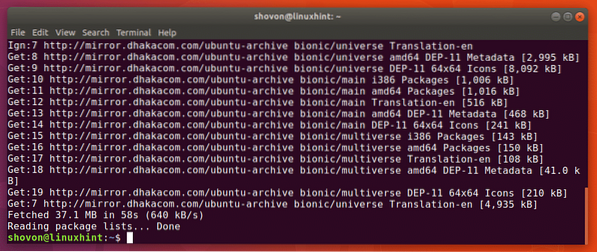
Teraz musíte nainštalovať nástroje na zostavenie systému Linux a sieťové nástroje pomocou nasledujúceho príkazu:
$ sudo apt-get install build-essential libpcap-dev net-tools
Teraz stlačte r a potom
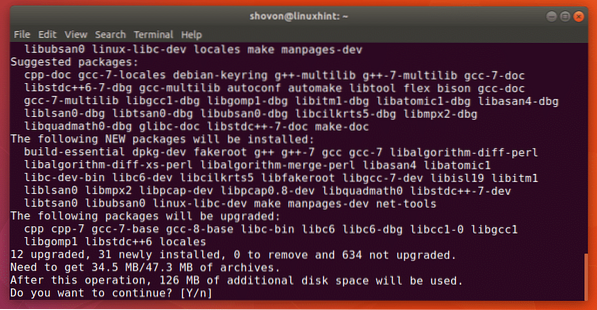
Mali by byť nainštalované nástroje na zostavenie systému Linux a sieťové pomôcky.
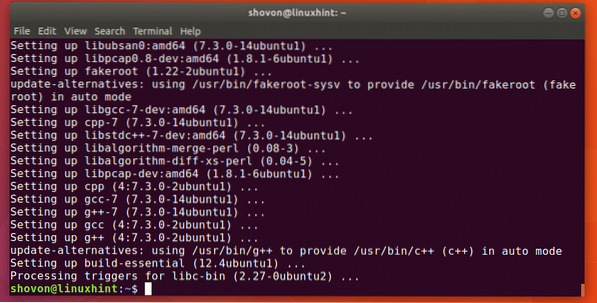
Teraz musíte stiahnuť bettercap z úložiska GitHub. Prejdite do oficiálneho úložiska GitHub domény bettercap na https: // github.com / bettercap / bettercap a mala by sa vám zobraziť nasledujúca stránka, ako je znázornené na snímke obrazovky nižšie.
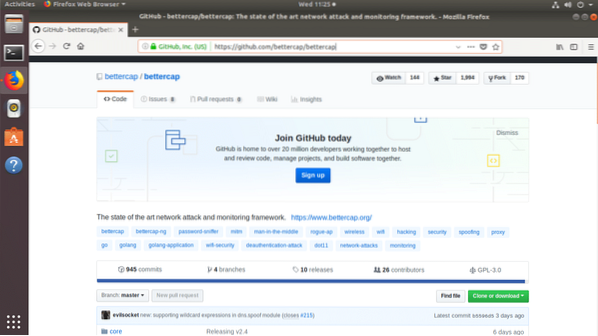
Posuňte sa trochu nadol a kliknite na odkaz predkompilovaná verzia je k dispozícii ako je vyznačené na snímke obrazovky nižšie.
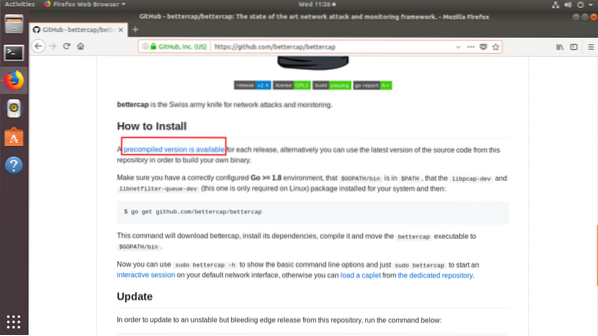
Mali by ste vidieť nasledujúcu stránku. Teraz kliknite na odkaz na stiahnutie pre bettercap linux amd64 verzia označená na snímke obrazovky nižšie.
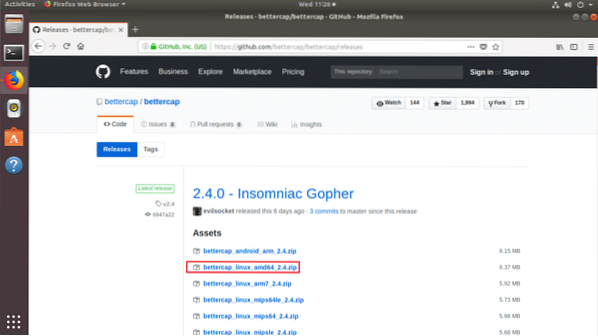
Prehliadač by vás mal vyzvať na uloženie súboru, ako je znázornené na snímke obrazovky nižšie. Kliknite na Uloženie súboru.
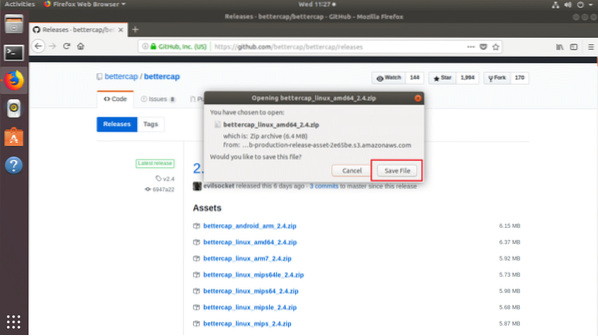
The bettercap .PSČ archív by sa mal sťahovať, ako vidíte na snímke obrazovky nižšie.
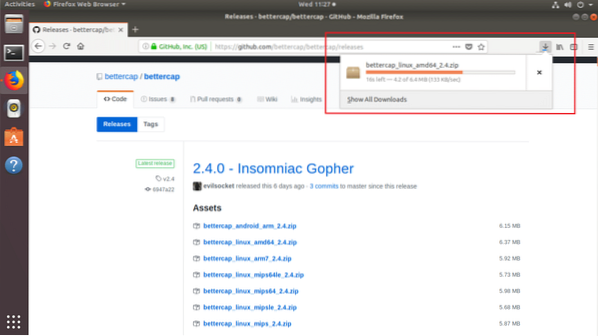
Raz bettercap je stiahnutý, mali by ste ho nájsť v ~ / Súbory na stiahnutie ako vidíte na snímke obrazovky nižšie.
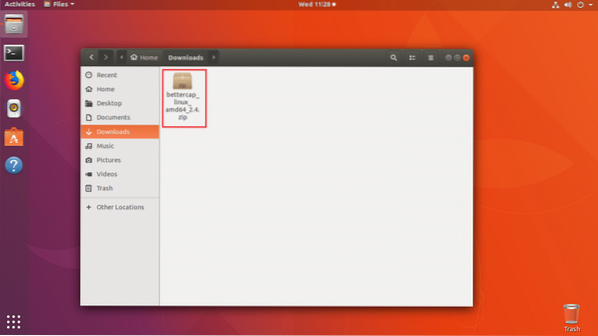
Teraz kliknite pravým tlačidlom myši na súbor a kliknite na Extrahujte tu ako vidíte v označenej časti snímky obrazovky nižšie.
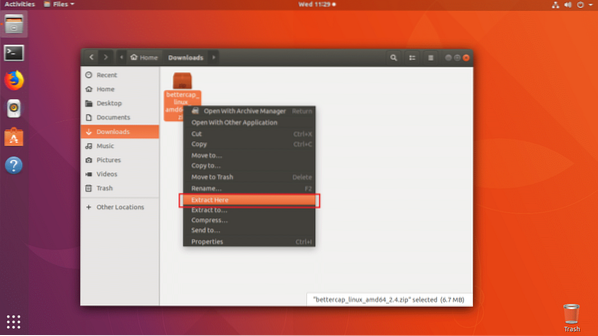
Mal by sa vytvoriť nový adresár, ako vidíte na snímke obrazovky nižšie.
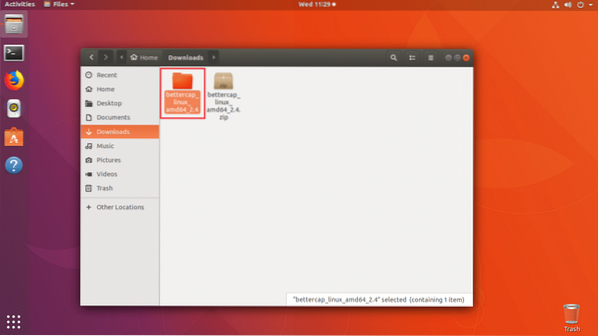
Kliknite pravým tlačidlom myši na Otvorené v termináli.
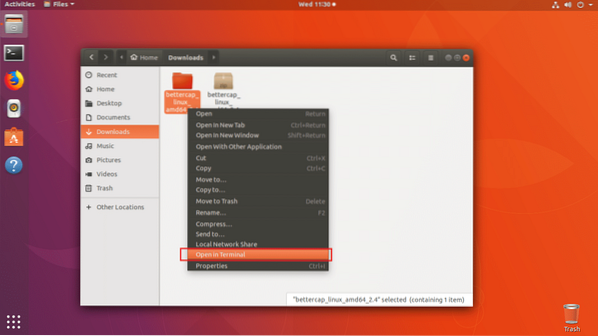
Mal by sa otvoriť terminál.

Ak uvediete obsah adresára pomocou je príkaz, mali by ste vidieť bettercap binárne, ako vidíte v označenej časti snímky obrazovky nižšie.

Teraz musíte presunúť bettercap binárne do / usr / bin adresár. Takže k nej budete mať prístup bez zadania celej cesty.
Spustite nasledujúci príkaz:
$ sudo mv -v bettercap / usr / bin
Binárny súbor by mal byť presunutý do / usr / bin adresár.

Teraz, ak sa pokúsite spustiť bettercap, môže sa zobraziť nasledujúca chyba, ktorá hovorí libpcap.tak.1 knižnica nie je k dispozícii. Ale v skutočnosti to bolo nainštalované, keď ste nainštalovali libpcap-dev balíček. Názov knižničného súboru je ale trochu iný.
$ sudo bettercap -h
Kde je súbor, nájdete pomocou nasledujúceho príkazu:
$ sudo nájsť / -name libpcap.takže 2> / dev / null
Ako môžete vidieť na snímke obrazovky nižšie, libpcap.tak súbor je v priečinku / usr / lib / x86_64-linux-gnu adresár.

Všetko, čo musíte urobiť, je vytvoriť symbolický odkaz na libpcap.tak tvoriť libpcap.tak.1.
Môžete to urobiť pomocou nasledujúceho príkazu:
$ sudo ln -s / usr / lib / x86_64-linux-gnu / libpcap.takže / usr / lib / x86_64-linux-gnu / libpcap.tak.1
Teraz, ak sa pokúsite spustiť bettercap opäť môžete vidieť inú chybu, ako vidíte na snímke obrazovky nižšie. Nová chyba hovorí libnetfilter_queue.tak.1 nie je k dispozícii. Náš predchádzajúci problém bol teda opravený.
$ sudo bettercap -h
V systéme Ubuntu 18.04, libnetfilter_queue.tak.1 súbor poskytuje libnetfilter-queue-dev balíček.
Spustite nasledujúci príkaz na inštaláciu libnetfilter-queue-dev balenie:
$ sudo apt-get nainštalovať libnetfilter-queue-dev
Teraz stlačte r a tlač
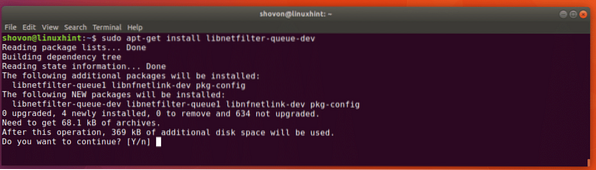
The libnetfilter-queue-dev balíček by mal byť nainštalovaný.

Teraz, ak sa pokúsite spustiť bettercap, malo by to fungovať.
$ sudo bettercap -h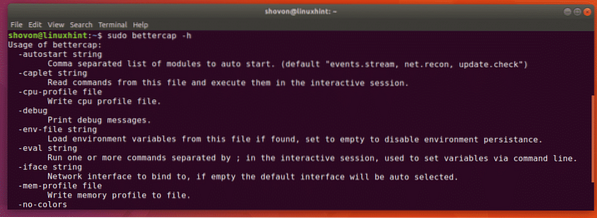
Použitím udalosti lepšej kapitalizácie.Prúd
V tejto časti budem hovoriť o tom, ako používať diania.Prúd v bettercap.
Najskôr spustite nasledujúci príkaz na spustenie bettercap interaktívny režim:
$ sudo bettercap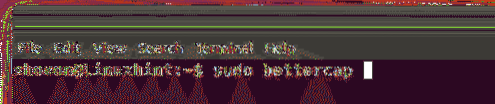
Ako môžete vidieť na snímke obrazovky nižšie, bettercap interaktívny režim bol spustený. Tu môžete zadať bettercap príkazy.

Teraz spustite nasledujúci príkaz na presmerovanie bettercap udalosti do iného súboru:
>> nastaviť udalosti.Prúd.výstup OUTPUT_FILE_PATHPOZNÁMKA: OUTPUT_FILE_PATH je cesta k súboru, kde bettercap udalosti budú napísané. V mojom prípade súbor je lepšie udalosti.log v domovskom adresári môjho používateľa.

Môžeš utekať diania.šou príkaz vypíše všetky dostupné udalosti.

Ako vidíte na snímke obrazovky nižšie, sú uvedené všetky udalosti.
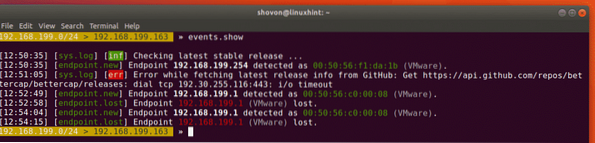
Pomocou nasledujúceho príkazu môžete tiež uviesť konkrétny počet udalostí:
>> udalosti.ukážka 2
Ako vidíte, zobrazujú sa posledné 2 udalosti.

Všetky udalosti môžete vymazať pomocou nasledujúceho príkazu:
>> udalosti.jasný
Ako vidíte, po spustení nie je uvedená žiadna udalosť diania.šou príkaz. Všetky udalosti sú vymazané.

Objavenie zariadení Bluetooth Low Energy (BLE) môžete povoliť pomocou nasledujúceho príkazu:
$ ble.znovu
Ako vidíte, modul zisťovania zariadenia BLE je inicializovaný.

Môžete si prečítať viac o udalosti lepšej kapitalizácie.Prúd v oficiálnej dokumentácii GitHubu na https: // github.com / bettercap / bettercap / wiki / udalosti.Prúd
Takže takto inštalujete bettercap na Ubuntu 18.04 a použite diania.Prúd. Ďakujeme, že ste si prečítali tento článok.
 Phenquestions
Phenquestions


